En muchas ocasiones podemos tener la necesidad de una fórmula para contar elementos en una hoja de cálculo de Google. Las posibilidades de contar son muchas, dado que nos puede interesar contar solamente números, contar celdas vacias,contar cuantos elementos hay de un cierto tipo, cuantos valores diferentes hay en un cierto rango, etc....
Os voy a explicar las formulas para contar dentro de Hojas de Cálculo de Google más típicas. No os las explico todas por que las que faltan revisten de más complejidad y no nos aportarían nada en el momento que estamos del aprendizaje.
Estas son las formulas que se han usado en este ejemplo:
=COUNTUNIQUE(A1:F5) Cuenta el número de elementos únicos que hay en el rango.
En nuestro caso : 0,1,2,3,4,5,6,Hola,Adios = 9 elementos . Hay que fijarse que la celda vacía no la cuenta como elemento.
=COUNTBLANK(A1:F5) Cuenta el número de celdas vacías dentro de un rango dado.
=COUNT(A1:F5) Cuenta cuantas celdas tienen un valor numérico dentro del rango. Es decir, "Hola" o "Adios" no se contabilizarian dentro de esta formula
=COUNTA(A1:F5) Cuenta cuantas celdas tienen un valor ( numérico o no). Es decir, cuantas celdas no están vacías en dicho rango.
=COUNTIF(A1:F5;0) Cuenta las celdas que tienen un cierto valor, es decir, que cumplen una cierta condicion. En este ejemplo solo contaría las celdas que tienen un 0.
=COUNTIF(A1:F5;"Hola") Esta última formula puede aplicarse también a textos. En este ejemplo contariamos cuantas veces aparece una celda con el valor "Hola" dentro del rango.
Si queréis ver un ejemplo como el de la imagen con todas las formulas que se han usado podéis acceder a este spreadsheet
Espero que os haya sido útil
Nos vemos
Suscribirse a:
Enviar comentarios (Atom)
Como traducir textos con hojas de cálculo de Google
Hay ocasiones en que puede ir muy bien traducir textos a diferentes idiomas directamente en nuestra hoja de cálculo de Google. La forma má...
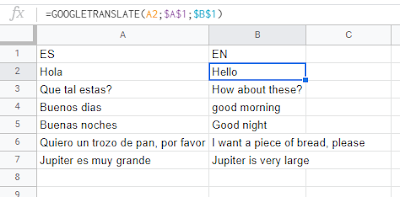
-
Las formulas de google sheets son pequeñas funcionalidades insertadas dentro de una celda que realizan un tarea ( en general sencilla ) pero...
-
En muchas ocasiones podemos tener la necesidad de una fórmula para contar elementos en una hoja de cálculo de Google. Las posibilidades de c...
-
Hay ocasiones en que puede ir muy bien traducir textos a diferentes idiomas directamente en nuestra hoja de cálculo de Google. La forma má...



No hay comentarios:
Publicar un comentario